Ahoj! Pokud jste se ocitli zde nebo jste sem byli nasměrováni, je pravděpodobné, že máte problémy se svým zařízením GPD Win Max a chcete buď obnovit tovární nastavení zařízení GPD Win Max, nebo v rámci řešení problémů znovu nainstalovat systém Windows 10 na zařízení GPD Win Max.
Někdy se prostě začnou objevovat chyby. Možná nepovedená aktualizace systému Windows nebo nekompatibilní program spustily řetězovou reakci nekonzistencí, selhání závislostí a tak dále a tak dále. Úplné obnovení systému v nějaké formě je tedy pravděpodobně nejlepší způsob, jak problém vyřešit.
Jak resetovat systém Win Max
Obnovení továrního nastavení je rychlejší než přeinstalace systému Windows. K tomu je však třeba, aby byla v zařízení přítomna verze instalace systému Windows od společnosti GPD. Pokud jste nainstalovali alternativní operační systém nebo obecnou verzi systému Windows 10, tento postup nebude možný.
Chcete-li tedy zahájit reset, stiskněte při zapnutí zařízení klávesu F7. Budete přesměrováni do spouštěcí nabídky:

Vyberte možnost „UEFI OS (Biwin SSD)“.
Stiskněte velké modré tlačítko Start – a zařízení se automaticky resetuje a restartuje.

(Důrazně doporučujeme, abyste se ujistili, že je zařízení během resetování připojeno k nabíjení, protože pokud se zařízení během tohoto procesu vypne, může to způsobit problémy.)
Jak přeinstalovat systém Windows 10
Chcete-li na GPD Win Max přeinstalovat systém Windows 10, musíte si připravit instalační USB disk. To lze provést dvěma způsoby.
Příprava USB
Metoda 1: Zkopírování/vložení potřebných souborů
Stáhněte si nejnovější soubor firmwaru z webových stránek společnosti GPD: https://www.gpd.hk/gpdwinmaxfirmware.
Po stažení souboru zip jej rozbalte pomocí zvoleného nástroje. WinZip a 7zip jsou dva dobré příklady. Pokud to váš operační systém podporuje, můžete také použít nativní nástroj pro kompresi (tj. kliknout pravým tlačítkem myši a ve Windows 10 vybrat „Rozbalit vše…“).
Dále je třeba:
- Naformátujte USB jako jednotku NTFS
- Ujistěte se, že se oddíl jmenuje „WINPE“.
To lze provést nativně v systému Windows 10, ale také pomocí nesčetných dalších bezplatných nástrojů, jako je například MiniTool Partition Wizard.
Po naformátování jednotky zkopírujte obsah rozbaleného souboru zip do kořenového adresáře USB. Mělo by to vypadat asi takto:
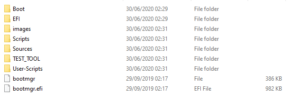
Nyní je USB připraveno k použití!
Metoda 2: Napište předem připravený obrázek
Tato metoda je o něco jednodušší pro ty, kteří si nejsou jisti, kam které soubory patří nebo jak formátovat disk.
Stáhněte si tento obrazový soubor, který jsme připravili my v DroiX – byl vytvořen pomocí firmwaru, který byl k dispozici v době komerčního vydání Win Max (přelom září a října), s datem 18/06/2020.
[Click here to download!] (Pokud tento odkaz nefunguje, zkopírujte a vložte tento: https://go.droix.net/WIN-MAX-FW)
Musíte si také stáhnout program Win32DiskImager, který najdete zde: https://sourceforge.net/projects/win32diskimager/.
Po stažení vložte USB, které chcete použít, do počítače a spusťte program Win32DiskImager. Zobrazí se následující okno.

Klikněte na modrou ikonu složky, přejděte na místo, kam jste stáhli soubor s obrázkem, a vyberte jej.
Poté se ujistěte, že písmeno jednotky „Zařízení“ odpovídá vloženému USB (můžete to zkontrolovat v Průzkumníku souborů).
Nyní klikněte na tlačítko „Write“ a paměť USB se začne připravovat s vybraným obrazem. Mezitím můžete s počítačem dělat jiné věci, ale nezapomeňte aplikaci nebo počítač zavřít, protože byste museli začít psát znovu.
Po dokončení budete mít nové USB s názvem „WINPE“ se všemi potřebnými soubory a můžete začít s přeinstalací.
Instalace systému Windows 10 na GPD Win Max
Vložte USB flash disk do jednoho z portů USB-A na zadní straně počítače Win Max, jak je vidět zde.

Nyní zapněte zařízení a stiskněte klávesu F7. Jak je uvedeno v předchozí části, zobrazí se spouštěcí nabídka.
Vyberte zařízení, které odpovídá vloženému USB (např. v tomto návodu jsme použili paměťovou kartu Toshiba, takže vybereme možnost Toshiba TransMemory).
Nyní začne přeinstalace. Stačí se pohodlně usadit, zkontrolovat, zda je systém připojen k nabíječce, a čekat!
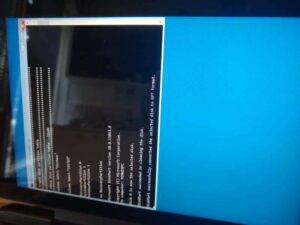
Po dokončení se systém automaticky restartuje do nové instalace systému Windows 10.
Děkujeme, že jste s průvodcem vydrželi tak dlouho! Pokud jste právě narazili na tuto příručku a ještě nemáte vlastní Win Max, můžete si ho u nás v DroiXu objednat zde! https://droix.net/collections/windows-gaming-handhelds/products/gpd-win-max
Do příště!



